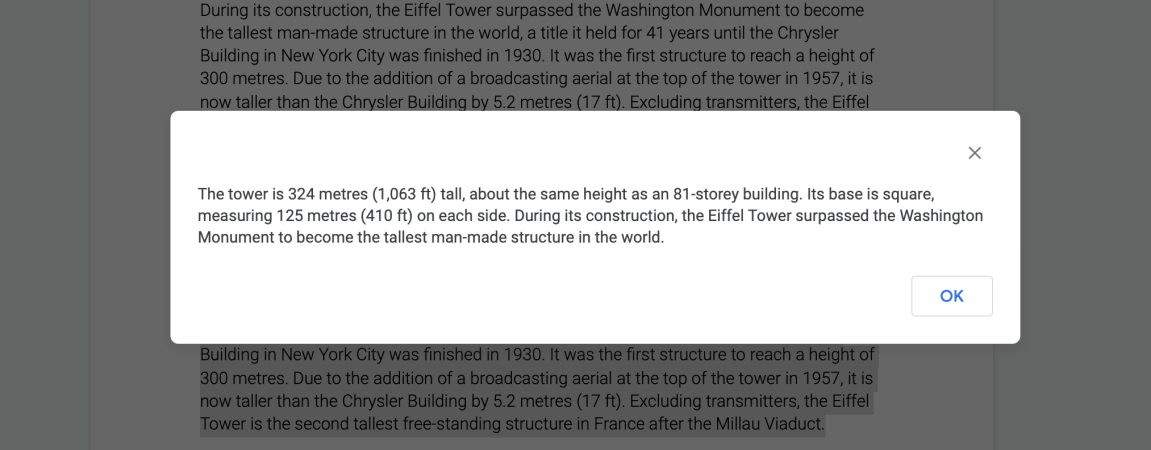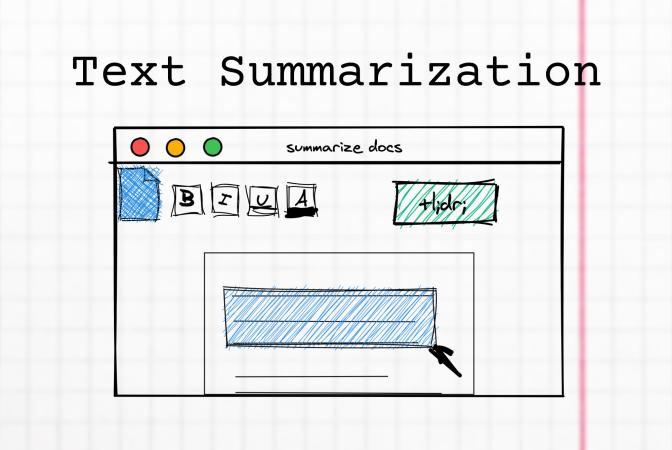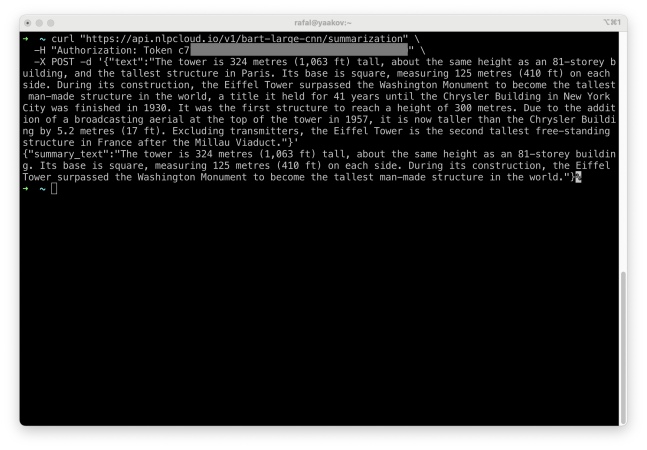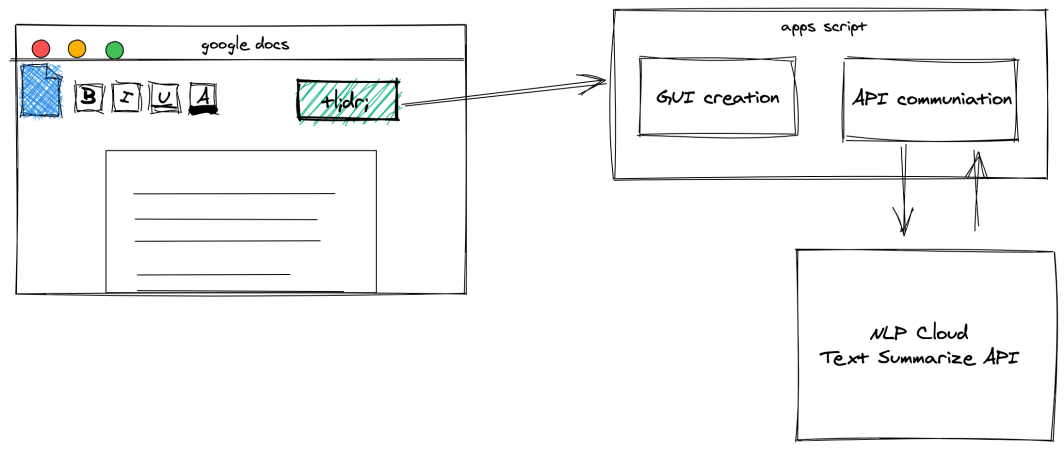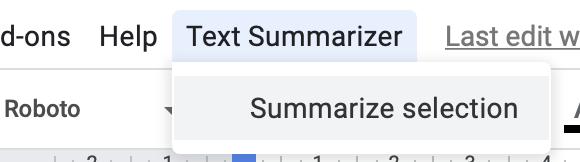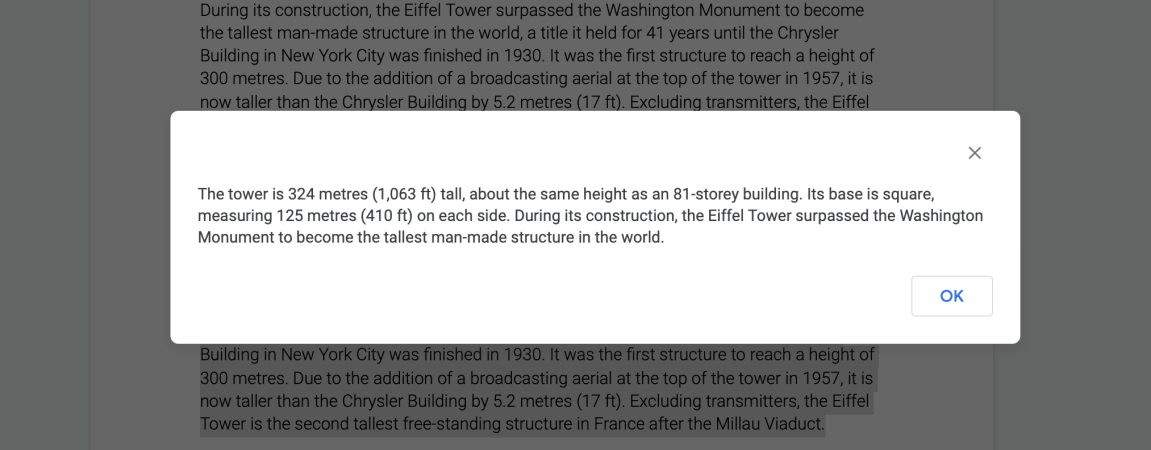APIs externas
Utilizaremos el siguiente servicio para hacer peticiones a la API directamente: UrlFetch. La solicitud de la API de resumen de texto requiere autorización a través de un token. Para conseguirlo, regístrate en nlpcloud.com (el plan gratuito te servirá).
La API solicitada devuelve una respuesta JSON sin procesar para una solicitud.
Recuerde que todo el texto procesado por este script se envía a la API externa.
function summarizeSelection() {
var document = DocumentApp.getActiveDocument();
var selectedText = getSelectedText();
var text = selectedText[0];
var insertPoint = selectedText[1];
if (text) {
DocumentApp.getUi().alert(text);
var url = 'https://api.nlpcloud.io/v1/bart-large-cnn/summarization';
var response = UrlFetchApp.fetch(
url,
{
'method': 'POST',
'contentType': 'application/json',
'headers':{
'Authorization': 'Token c714fb961e7f6ef1336ab7f501f4d842f2dc2380'
},
'payload': JSON.stringify({"text":text}),
'muteHttpExceptions': true
}
);
try {
summary_text = JSON.parse(response.getContentText())['summary_text'];
DocumentApp.getUi().alert(summary_text);
} catch (e) {
DocumentApp.getUi().alert('Something went wrong 🙁');
}
} else {
DocumentApp.getUi().alert('You must select some text!');
}
}
Para probar la funcionalidad, simplemente seleccione un fragmento de texto en Docs y elija Resumir texto -> Resumir selección en el menú Docs.
Después de un momento de procesamiento, deberías ver una ventana emergente con el resultado, que incluso puedes copiar.